Как и зачем платить Андроидом
Настраиваем дополнительный способ оплаты на телефоне
В вашем телефоне есть чип, с помощью которого можно платить, как будто это бесконтактная карта. Подносите телефон к терминалу — бип! — операция прошла.
Скажу прямо: это выглядит эффектно, но пока что не слишком удобно. В России еще много неправильно настроенных терминалов, которые не принимают оплату телефоном. И хотя Тинькофф-банк постоянно работает с другими банками над этой проблемой, пока что она не решена окончательно. Но это вопрос времени.
Через год-два в крупных городах с телефона можно будет расплачиваться в любом кафе, магазине, автобусе и метро. Пока это не так, есть смысл держать бесконтактную оплату про запас. Во-первых, это пригодится, если забудете дома бумажник или потеряете карту. Во-вторых — вдруг ваш любимый супермаркет уже принимает бесконтактную оплату? Тогда можно будет ходить за продуктами вообще без бумажника, с одним телефоном.
Если у вас есть Андроид и пять минут времени, потратьте их на настройку бесконтактной оплаты. Никогда не знаешь, когда она пригодится.
Что понадобится
Вам нужен телефон на базе Андроида. Почти все телефоны фирм Samsung, HTC, Alcatel, Huawei, Meizu, ZTE и Xiaomi работают на Андроиде. Поэтому если у вас не Айфон, скорее всего, у вас Андроид.
Еще нужна поддержка технологии NFC — near field communication. Если вы купили смартфон в последние два года, скорее всего, он уже поддерживает эту технологию. Если сомневаетесь, есть ли в вашем телефоне NFC, проверьте по перечню на сайте NFC World.
Также потребуется поддержка HCE — Host Card Emulation. Она есть во всех телефонах на Андроиде, начиная с версии 4.4 Kitkat 2013 года. Если вашему телефону меньше трех лет и вы регулярно обновляете программы, то поддержка HCE у вас должна быть.
Если у вас Айфон, пока что технология бесконтактных платежей в России вам недоступна. Она может появиться в любой момент, и когда это произойдет — мы вам сообщим.
Если у вас есть карта Тинькофф-банка
Если вы пользуетесь картами Тинькофф-банка, скачайте или обновите мобильный банк. Он уже поддерживает бесконтактные платежи. Запустите приложение, нажмите на иконку бесконтактного платежа, введите пароль, и всё, можно прикладывать телефон к терминалу:
Деньги спишутся с той карты, к которой вы включите бесконтактную оплату. Чтобы настроить это, заходите в мобильном банке в нужную карту → услуги → бесконтактная оплата:
Перезайдите в приложение, и значок бесконтактной оплаты появится на том же экране, на котором вы вводите код безопасности. Бесконтактную оплату можно подключить только к активной карте: если у вас, например, выпущена дополнительная карта, а основная перевыпущена и еще не активирована, то бесконтактная оплата может не работать. Если у вас на экране «Услуги» не виден переключатель «Бесконтактная оплата», напишите в службу поддержки банка, и вам подскажут, что делать.
Если пользуетесь «Яндекс-деньгами»
«Яндекс-деньгами» можно расплачиваться так же, как и обычными деньгами. Для этого нужно выбрать на главном экране приложения «Бесконтактные платежи», вспомнить свой пароль от Яндекса и ввести код из СМС. После этого Яндекс создаст вам виртуальную карту, которой вы будете платить через телефон. Деньги спишутся с вашего счета Яндекс-денег.
При экспериментах я заметил, что если долго не пользоваться «Яндекс-деньгами», то в какой-то момент приложение забывает, что ты ему разрешил совершать платежи, и начинает заново просить пароль и код из смс.
В остальных случаях
В магазине приложений Гугла есть приложение «Кошелёк» разработчика CardsMobile. В нем можно платить виртуальными мобильными картами четырех банков: Тинькофф-банка, «Русского стандарта», «Санкт-Петербурга» и «Московского индустриального банка». Чтобы подключить одну из этих карт, зайдите в раздел «Карты — банки»:
Обратите внимание на тип карты, которую вы хотите подключить:
Выберите, какую карту вам выпустить: предоплаченную или к основному счету. Дождитесь, пока банк ее выпустит, пополните по реквизитам, и можно платить. Карта Тинькофф-банка выпускается за 5-10 минут.
Посмотрите также на другие возможности этого приложения: на транспортные и скидочные карты. В Москве пока что транспорт не работает, но в Екатеринбурге, например, уже работает.
Держите оплату с телефона про запас
К сожалению, бесконтактная оплата через телефон еще не так совершенна, как оплата картой. В магазинах встречаются неправильно настроенные терминалы, которые не принимают такую оплату. Бывают терминалы, которые вообще не поддерживают бесконтактную оплату. Поэтому пока что рассчитывать на телефон как на основное платежное средство нельзя: слишком много всего может пойти не так.
Постепенно ситуация улучшится, и как только в Москве или Петербурге можно будет целый день расплачиваться с телефона — мы об этом напишем. А пока отнеситесь к оплате телефоном как к запасному варианту на всякий случай. Убедитесь, что всё настроено и работает, и держите про запас. И проверьте свой местный супермаркет: возможно, он уже принимает оплату с телефона.
Правильная настройка оплаты смартфоном на Android

На сегодняшний день многие смартфоны оснащаются не только основными функциями, но и множеством дополнительных опций, среди которых имеется NFC-чип для бесконтактной оплаты. За счет этого устройство может быть использовано для бесконтактной оплаты покупок в совместимых терминалах. По ходу инструкции мы расскажем, как настроить телефон на платформе Android для выполнения данной операции.
Настройка оплаты телефоном на Android
Перед прочтением инструкции прежде всего потребуется произвести проверку смартфона на наличие нужной опции в настройках. Сделать это можно в процессе включения NFC-чипа, что в любом случае потребуется для настройки бесконтактной оплаты в будущем. Эта процедура была нами детально описана в отдельной инструкции на примере наиболее актуальных версий ОС.

Способ 1: Android/Google Pay
Платформа Android, как и многие предустановленные сервисы, принадлежат компании Google, и потому большинство устройств с данной операционной системой исправно поддерживает Google Pay. В свою очередь, с помощью приложения можно настраивать и производить оплату телефоном, используя для этого пластиковую карту одного из многих банков.



Ранее представленное приложение имело другое название – Android Pay, до сих пор используемое в некоторых источниках. Однако в настоящий момент его заменой стал Google Pay, в то время как упомянутый выше вариант не поддерживается и его нельзя загрузить из Play Маркета.
Способ 2: Samsung Pay
Еще одним популярным вариантом является Samsung Pay, по умолчанию доступный каждому владельцу устройства марки Самсунг со встроенным NFC-чипом. Как и ранее, единственное, что требуется сделать для включения рассматриваемого типа оплаты — привязать и подтвердить банковскую карту в одноименном приложении. При этом учитывайте, в зависимости от версии ОС внешний вид ПО может незначительно отличаться.




Данный способ является альтернативой Google Pay для фирменных устройств Samsung, но не запрещает одновременно использовать оба варианта бесконтактной оплаты. Кроме того, совместно с этими приложениями можно использовать некоторые другие, хоть и менее популярные в России приложения вроде Huawei Pay.
Способ 3: Сбербанк Онлайн
Наиболее популярным и востребованным банком в РФ является Сбербанк, предоставляющий собственное мобильное приложения для управления счетами и пластиковыми картами. Его также можно использовать для настройки оплаты телефоном, используя внутренние параметры. Эта тема была нами достаточно подробно описана в соответствующей инструкции на сайте.

По большей части способ связан с предыдущими, так как само по себе приложение не использует встроенный NFC-чип. Из-за этого на телефоне так или иначе должен быть установлен Google Pay или Samsung Pay для доступа к параметрам бесконтактной оплаты.
Способ 4: Яндекс.Деньги
Онлайн-сервис Яндекс.Деньги и одноименное приложение для Android пользуются большой популярностью и, точно так же, как и предыдущие варианты, позволяют настраивать бесконтактную оплату телефоном. При этом в отличие от Google Pay и Samsung Pay для использования не требуется пластиковая карта одного из поддерживаемых банков, так как достаточно включить опцию в настройках или создать виртуальный аналог карты.
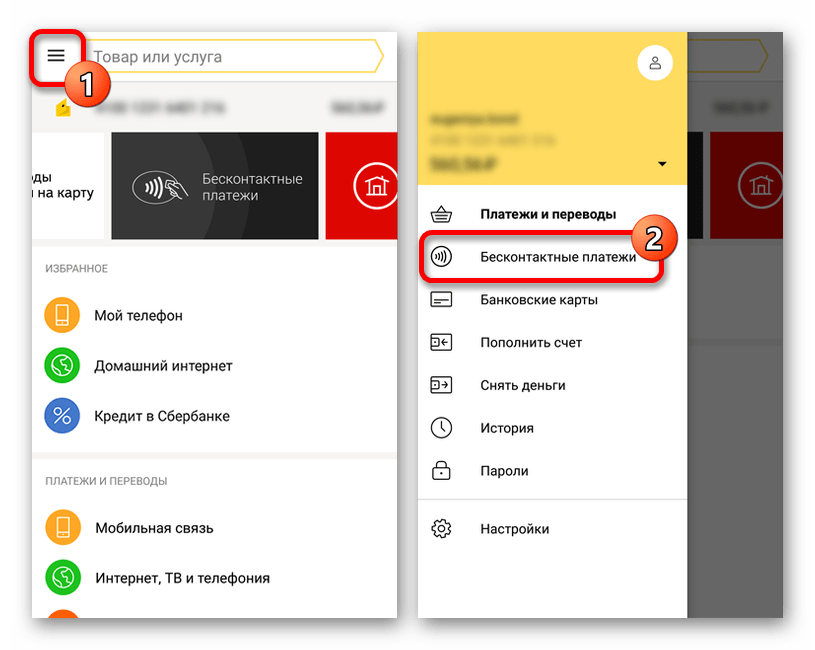
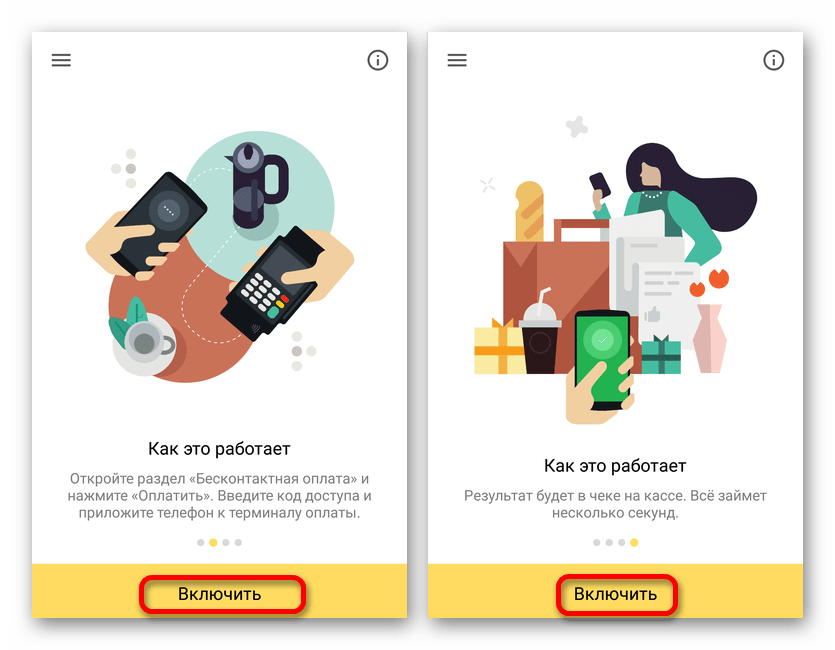
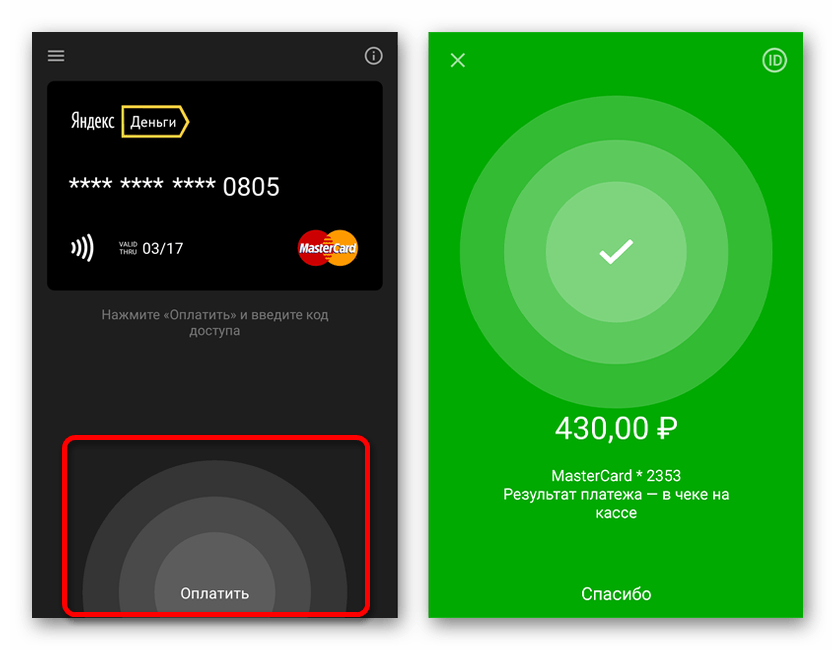
Единственное обязательное требование к устройствам заключается в поддержке технологии NCE. Только при соответствии этому требованию будут доступны параметры бесконтактной оплаты в Яндекс.Деньги вне зависимости от версии ОС и модели телефона.
Способ 5: QIWI Кошелек
Еще одним популярным онлайн-сервисом и приложением является QIWI, позволяющий производить бесконтактную оплату напрямую с одной из специальных виртуальных карт. Описывать процедуру настройки и привязки в данном случае не требуется, так как в отличие от Яндекса и прочих решений функция по умолчанию включена на картах QIWI:
Дополнительно вы можете ознакомиться и по необходимости активировать функцию бесконтактной оплаты в настройках карты QIWI, поддерживающей такой метод перевода средств. В процессе оплаты подтверждение по умолчанию требуется лишь единожды.

По желанию используйте карту QIWI для привязки в Samsung Pay или Google Pay по аналогии с картами других банков. То же самое можно сказать о Яндекс.Деньгах и некоторых других похожих сервисах, рассматривать которые мы не будем из-за минимальной востребованности и отличий.
Заключение
Отдельно стоит отметить, что при наличии сразу нескольких методов оплаты может потребоваться выбор основного приложения в процессе включения NFC. Кроме того, каждое решение содержит ряд настроек, рассматривать которые мы не стали, но многие из них могут быть полезны, и вам следует изучить их самостоятельно.
Помимо этой статьи, на сайте еще 12378 инструкций.
Добавьте сайт Lumpics.ru в закладки (CTRL+D) и мы точно еще пригодимся вам.
Отблагодарите автора, поделитесь статьей в социальных сетях.
Как платить телефоном вместо карты на Андроид – особенности NFC
Держатели банковских карт быстро убеждаются в их удобстве. Легкий пластик успешно заменяет объемный кошелек с наличными средствами, выполняя все необходимые денежные операции. Но сегодня популярность завоевал другой способ оплаты – транзакции через мобильный телефон. Предлагаем разобраться, как платить телефоном вместо карты на Андроид.
Что значит «бесконтактный платеж»?
Способ оплаты бесконтактным способом – что это такое? Это перечисление денежных средств с банковской карты без установки последней в считыватель терминала.
Кредитная карта подносится к сканеру на расстояние около десяти сантиметров, со счета списывается денежная сумма, эквивалентная стоимости приобретенного товара или услуги.
Если количество средств не превышает 999 рублей, для подтверждения операции вводить дополнительный код не требуется.
С помощью технологии NFC оплата картой стала возможна через мобильный телефон, работающий на операционной системе Андроид.

В отношении пластиковой карточки скажем одно – на ней должен присутствовать соответствующий значок.
Принцип работы заключается в следующем. Внутри карты, выданной банком, интегрирован специальный микрочип. Это позволяет не вставлять карту в POS терминал, чтобы перевести деньги за приобретенный товар. Инновационная технология позволила смартфону, оснащенному модулем НФС, считывать информацию с карты и эмулировать ее с каждым приближением к сканеру терминала. Теперь нет необходимости носить при себе наличные средства и пластиковые карты – все действия по оплате выполняются мобильным телефоном.
На каких устройствах работает?
Перед тем, как привязать банковскую карту к мобильному приложению, следует уточнить, какие мобильные устройства оснащены необходимым модулем.
Главным условием, необходимым для работы чипа, является наличие операционной системы Андроид не ниже версии 4.4.
Брендами, позволяющими платить через NFC с телефона Android, считаются:

Чтобы применять смартфон в качестве платежного инструмента, придется настроить мобильное приложение, загрузить дополнительное программное обеспечение, подключить NFC для проведения платежей.
Настройка платежного приложения
Несколько лет назад на территории России заработал платежный сервис Google Pay, позволяющий оплачивать товары и услуги с помощью телефона, оснащенного модулем НФС. Чтобы выполнять такие транзакции, на смартфон необходимо загрузить специальное мобильное приложение, к которому привязать карту. Разберемся, как настроить платежную систему Гугл Пей на телефоне Андроид.
Бесконтактные платежи возможны на смартфонах с оригинальной прошивкой и при отсутствии root-прав. Если эти условия не соблюдены, подключение Гугл Пей окажется невозможным.
Кроме того, проблемы возникают в случаях имеющейся на смартфоне программки Samsung My Knox, отключения загрузчика операционной системы, отсутствия одобрения для смартфона со стороны Google.

Установка приложения выполняется двумя способами:
Приложение Гугл Пей загружается с Google Play бесплатно.
Добавление карт
Перед тем, как оплачивать телефоном вместо карты, банковская кредитка привязывается к платежному сервису. Алгоритм действий выглядит следующим образом:
После этого потребитель сможет проводить оплату банковской картой через мобильный телефон.
Как применять при оплате?
Что такое NFC на Андроиде и для чего он нужен, нам известно. Переходим к вопросу, как расплачиваться телефоном в магазине без карты.
Начнем с того, что такую услугу Сбербанк предоставляет всем клиентам. Объемы торговли через интернет ежегодно увеличиваются, и потребители все чаще пользуются при оплате электронным кошельком. А как оплачивать покупки телефоном Андроид, приложив его к платежному терминалу?
Для начала убедитесь, что аппарат принимает бесконтактные платежи. После этого снимите блокировку с мобильного устройства, активируйте платежное приложение (действие зависит от модели мобильного устройства), приблизьте смартфон на несколько сантиметров к сканеру терминала, при превышении установленного денежного лимита введите Пин-код и осуществите оплату.
Что делать, если возникли проблемы?
Случается, что потребитель не может добавить банковскую карту в платежное приложение. Рекомендуется изучить список пластиковых карточек, которые поддерживает интересующая вас платежная система. Если возникают дополнительные вопросы, следует обратиться в службу поддержки, чтобы уточнить все по работе NFC в Android.
Зачастую возникают сложности с платежами в магазинах. К примеру, через терминал не проходит оплата. Проверьте соблюдение следующих требований:
Если вы полагаете, что функция оплаты телефоном на кассе не срабатывает по причине неисправности смартфона, обратитесь за помощью в сервисный центр.
Не проходит отдельная транзакция? Если у других плательщиков такая проблема не выявилась, скорей всего, нюансы кроются в пластиковой карточке или мобильном телефоне потребителя. Обратитесь за консультацией в свой банк, телефон покажите специалистам.

Транзакции вообще не проходят? Свяжитесь по телефону горячей линии со службой техподдержки, чтобы устранить проблему.
Можно ли отключить модуль?
Некоторые потребители интересуются, можно ли выполнить такое действие самостоятельно? Здесь все просто. Необходимо в меню настроек найти соответствующую опцию, и, если она находится в активном состоянии, тапнуть по ней, чтобы отключить.
Как отключить микрочип другим способом? Не получилось найти опцию в быстрых настройках — войдите в обычные, нажмите кнопку «еще», выберите «беспроводные сети», перейдите в подраздел «передача файлов и данных», передвиньте выключатель НФС в положение «выкл.». После выполнения этих действий с панели исчезнет символ «N».
Преимущества бесконтактных платежей через сервис Google Pay
Потребители, выполняющие перечисления денежных средств с помощью мобильных устройств на Android 6 или других версиях ОС, выделяют следующие достоинства технологии:
Банки-партнеры

Отметим, что не все карточки финансовых учреждений поддерживают работу Андроид Пей. На сегодняшний день соответствующий пластик оформляют следующие банки:
Список банков-партнеров постоянно увеличивается.
Популярные вопросы пользователей
Снимается ли комиссионное вознаграждение за пользование данной услугой? Комиссии нет, что означает работу платежного сервиса на бесплатной основе. Оплачиваются только услуги финансового учреждения, выпустившего карточку.
Как использовать приложение, чтобы безопасно оплатить товар? При покупке формируется одноразовый токен, подтверждающий проведение транзакции. Если информация будет перехвачена злоумышленниками, второй раз воспользоваться ей не получится. Кроме того, пластиковую кредитку лишний раз доставать не требуется, а это поможет держать CVV код в строжайшем секрете.
Есть ли необходимость вводить пин-код? Здесь все зависит от суммы, необходимой для перечисления. В случае превышения установленного лимита (от одной тысячи рублей) подтверждение платежа осуществляется введением кода.
Блокирует ли банк карту, если используется Google Pay? Официально такие случаи не отмечены. Банк приостанавливает действие карты в одном случае – если возникает подозрение, что ей пользуется кто-то посторонний.
Чем грозит потеря мобильного устройства? Здесь определенная доля риска существует. Чтобы обезопасить свои сбережения, используйте дополнительные меры безопасности в виде блокировки доступа рисунком пальцевого отпечатка.
Потеряв телефон, заблокируйте Сим-карту через оператора сотовой связи.
Как узнать, поддерживает ли смартфон опцию НФС? Такая функция имеется в большинстве современных мобильных телефонов, только если вы не владеете бюджетной версией. Чтобы удостовериться в наличии модуля и узнать, где он находится, необходимо:
Многочисленные отзывы потребителей сообщают о том, что платежный сервис отличается удобством и практичностью.
Кроме того, держателей пластиковых карт интересуют вопросы, как называется необходимое для работы платежное приложение. Как правило, используют Гугл или Эпл Пей.
Как включить модуль NFC на Андроид 9-й версии? Через меню стандартных настроек.
Как пользоваться НФС на Андроид Асус? Особенностей в работе нет.
Как сделать доступными бесконтактные платежи через Android Pay на Galaxy S3? Перейдите в раздел «беспроводные сети», далее – в подраздел «еще» и активируйте чип НФС.

Что предпринять, если на Андроид перестал работать чип НФС? Обратитесь за помощью в сервисный центр.
Возможно ли в качестве платежного приложения использовать сервис Эпл Пей? Вполне, ведь именно для этого он и предназначен.
Как для НФС на Андроид бесплатно скачать приложение с кешем и на русском языке? Зайдите в магазин приложений, найдите интересующий вас вариант и выполняйте все требования инструкции, появляющейся на экране телефона.
Заключение
Мы рассмотрели вопросы, связанные с проведением бесконтактной оплаты мобильным телефоном на операционной системе Андроид, заменившим привычную многим потребителям банковскую карточку. Обязательным условием для таких платежей считается наличие в смартфоне микрочипа. Активировав его в стандартных настройках, пользователь оплатит любой товар или услугу в одно касание.
Как оплачивать покупки с помощью Google Pay?


Содержание
Содержание
Все чаще видите, как в супермаркете люди оплачивают покупки с помощью телефона или браслета, но не знаете, как это работает? Если вы не успеваете за прогрессом и стесняетесь спросить, мы вам поможем. Держите пошаговую инструкцию, как оплатить покупку, не имея с собой ни наличных, ни карты.
Что такое Google Pay
Google Pay — это фирменная система электронных платежей от одноименной компании. В этом сервисе вы можете зарегистрировать данные любых банковских или дебетовых карт. Создавать какой-то новый виртуальный гугл-счет не нужно. Уже сразу после добавления счета можно оплачивать покупки смартфоном.
Никаких юридических соглашений и очередей в отделении банка – все настраивается в одном приложении буквально за несколько минут. Работает приложение как на Android-смартфонах с версией ОС от 5.0 и новее, так и на умных-часах с поддержкой Google Pay.

Что нужно для бесконтактной оплаты в смартфоне или смарт-часах?
Оплачивать покупки в интернет-магазинах или сервисах Google вы можете сразу же — здесь никаких дополнительных опций не нужно. Плюс в том, что данные всех ваших платежных карт хранятся в одном месте, а оплата происходит одним кликом без лишних кодов подтверждения, переходов в приложения, заполнения данных и так далее.
Оффлайн оплата с Google Pay (в реальных магазинах, транспорте и т. д.) технически осуществляется точно так же, как и с пластиковой карты. То есть, использовать смартфон или смарт-часы для оплаты можно в любом заведении, где есть терминал для безналичного расчёта. В настоящее время оплата при помощи смартфона с Google Pay поддерживается по всему миру, если, конечно, ваш банк позволяет распоряжаться счетом где угодно. В случае со смарт-часами несколько иначе – на данный момент оплата доступна только в России, Польше, Австралии, Великобритании, Германии, Испании, Италии, Канаде, США, Франции и Швейцарии.
Но самое главное — наличие NFC модуля в вашем гаджете. Это технология, которая передает информацию между устройствами на небольшом расстоянии. NFC в смартфоне или смарт-часах аналогичен физическому чипу на пластиковой карте — без него бесконтактная оплата попросту невозможна. Сейчас технология NFC есть практически в каждом средне-бюджетном смартфоне, однако перед покупкой нового устройства все равно рекомендуем удостовериться в её наличии.
Обнаружили, что в вашем телефоне нет NFC?
Посмотрите нашу подборку «ТОП-7 смартфонов с NFC» или загляните в каталог — там есть сотни моделей смартфонов с NFC.
Как упоминалось ранее, ваш гаджет должен быть относительно свежим — Google Pay работает на смартфонах с версией Android не старше 5.0 Lollipop. Кроме этого, устройство должно быть защищено код-паролем или другим способом. Это обязательное требование приложения, которое защитит ваши средства в случае потери гаджета. Смарт-часы в свою очередь должны иметь на борту полноценную операционную систему вроде Tizen OS, Wear OS, Garmin OS и другие с поддержкой Google Pay.

Как настроить Google Pay
Разумеется, у вас должно быть установлено официальное приложение Google Pay, загрузить абсолютно бесплатно его можно в магазине Google Play.
Далее убедитесь, что у вас активен модуль NFC. Найти соответствующий чекбокс можно в настройках или в шторке уведомлений. Если ваш смартфон никак не защищен, то потребуется задать код-пароль, отпечаток пальца или скан лица. Это нужно для сохранности ваших средств.
После открытия приложения вам предложат добавить новую карту. Поддерживаются как кредитные, так и дебетовые карты всех популярных банков. Сделать это можно автоматически, сфотографировав обе стороны карты, так и ввести данные вручную. Для завершения настройки бесконтактной оплаты со счета спишется мизерная сумма, обычно 1 рубль, после чего сразу же вернется. Переживать за сохранность средств не стоит, это одноразовая процедура для проверки вашего счета.
Добавить остальные счета можно в разделе «Оплата» — там хранятся все банковские карты и виртуальные счета. Также есть возможность добавить различные подарочные, проездные и карты лояльности в разделе «Карты». Процедура добавления карт схожая, за исключением проверки ее счёта.

На главном экране приложения есть полезные подсказки и советы. При нажатии на любую из карт откроется подробная информация о карте, а также ее истории платежей.
Переключаясь между добавленными картами сверху, можно выбрать карту для оплаты по умолчанию.
Для оплаты через Google Pay просто поднесите разблокированный смартфон к терминалу — оплата пройдет автоматически. Заходить в приложение не нужно!
В случае со смарт-часами, перед оплатой все-таки требуется открыть приложение.
Для покупок на сумму свыше 1000 рублей, как и при использовании пластиковой карты, потребуется ввести пин-код.
Безопасно ли оплачивать покупки с помощью Google Pay?
Смартфон или умные часы никак не уступают безопасности привычным пластиковым картам. Более того, даже в случае кражи вашего смартфона, злоумышленник не сможет воспользоваться средствами, не зная код-пароль от смартфона. После обнаружения потери смартфон можно отследить и заблокировать удаленно через интернет. Для этого у Google есть сервис «Найти устройство». Потеря пластиковой карты может грозить небольшими списаниями средств до 1000 рублей, ведь до этой суммы любые операции не подтверждаются пин-кодом.
Google уверяет, что вся ваша финансовая история шифруется, и доступа к ней нет даже у самой компании. Кроме этого, все платежи при помощи смартфона или умных часов даже не используют ваш настоящий номер карты – вместо него приложение использует виртуальный счет, который создается и меняется автоматически. Если же вы все еще переживаете, загляните в наш материал, где мы рассуждаем, могут ли украсть деньги через NFC.